تهیه کننده : تیم تولید محتوای دایناپرو
مدت زمان مطالعه: 5 دقیقه
راهنمای جامع اتصال میکسر دیجیتال MXM5 به کامپیوتر و دستگاههای اندرویدی
چکیده
این مقاله بهطور تخصصی بر روشهای اتصال میکسر دیجیتال MXM5 به کامپیوتر (PC/Mac) و دستگاههای اندرویدی تمرکز دارد. با بررسی دقیق پروتکلهای ارتباطی USB، بلوتوث، OTG، تنظیمات نرمافزاری و عیبیابی، راهکارهای عملی برای ضبط حرفهای، استریم زنده، کنترل بیسیم و پخش صدا ارائه میشود. هدف، تسهیل ادغام این دستگاه در سیستمهای صوتی مبتنی بر کامپیوتر و موبایل است.

مقدمه: اهمیت اتصال در اکوسیستم صوتی مدرن
میکسر MXM5 با قابلیتهای ارتباطی پیشرفته USB، بلوتوث، OTG پلی بین دنیای سختافزار صوتی و پلتفرمهای دیجیتال است. این اتصالات امکان ضبط با کیفیت استودیویی، استریم زنده، کنترل از راه دور و ادغام سیگنالهای موبایل را فراهم میکنند. درک دقیق این روشها، کلید بهرهبرداری حداکثری از قابلیتهای MXM5 است.
۲. اتصال به کامپیوتر (PC/Mac)
اتصال MXM5 به کامپیوتر عمدتاً از طریق USB و با نقش کارت صدا خارجی انجام میشود. این روش کیفیت سیگنال را بهطور چشمگیری نسبت به کارت صوتی داخلی ارتقا میدهد.پس با خرید این میکسر شما علاوه بر افکتهای حرفه ایی و پریست های آماده شما یک کارت صدای حرفهایی نیز در اختیار خواهید داشت.
۲.۱. پیشنیازها و تجهیزات
- کابل USB: معمولاً USB-B (میکسر) به USB-A/C (کامپیوتر).
- درایور: برای ویندوز (در صورت نیاز) از سایت سازنده. macOS معمولاً نیازی به درایور ندارد.
- نرمافزار: DAW (مثل Reaper، Ableton )یا نرمافزار استریم(OBS، Streamlabs)
۲.۲. مراحل اتصال و تنظیمات
مرحله | عملیات | توضیحات فنی |
۱ | اتصال فیزیکی | کابل USB را به پورت USB MXM5 و کامپیوتر متصل کنید. |
۲ | انتخاب دستگاه صوتی | ویندوز: |
۳ | تنظیمات نرمافزار | در DAW/نرمافزار استریم: |
۴ | تنظیمات MXM5 | - فعالسازی حالت USB Audio (معمولاً با دکمه اختصاصی). |
۲.۳. کاربردهای کلیدی
- ضبط چندکاناله: همزمان دو ورودی (میکروفون + ساز) با کیفیت 24-bit/48KHz
- استریم زنده: میکس صدای میکروفون، موسیقی و صدای سیستم در OBS با تأخیر کم (<۵ms با ASIO)
- پردازش زنده: اعمال افکتهای DSP (۱۶ ریورب، EQ) قبل از ارسال به کامپیوتر .
۲.۴. عیبیابی رایج
مشکل | راهحل |
MXM5 در کامپیوتر شناسایی نمیشود | - تعویض کابل USB. |
تأخیر صدا (Latency) زیاد است | - استفاده از درایور ASIO. |
سیگنال ضبط شده ضعیف/نویزدار است | - تنظیم صحیح Gain (متر سیگنال باید در محدوده سبز باشد). |
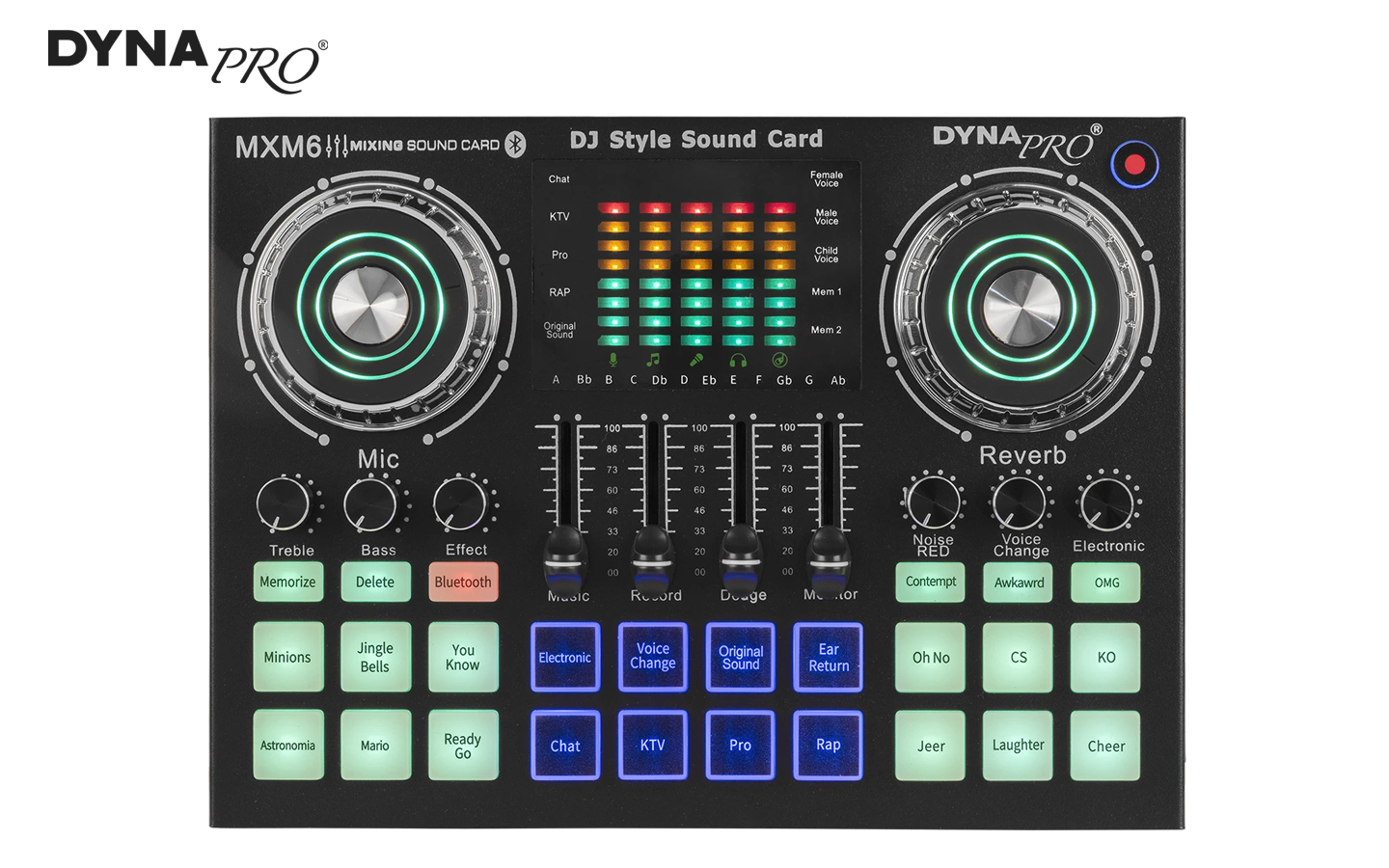
۳. اتصال به دستگاههای اندرویدی: انعطافپذیری بیسیم و OTG
اندروید دو روش اصلی برای اتصال به MXM5 ارائه میدهد: بلوتوث (برای پخش صدا و کنترل) و USB OTG (برای ضبط/پخش با کیفیت بالا).
۳.۱. اتصال بلوتوث: سادگی و کارایی
الف) پخش صدا از اندروید به MXM5
- مراحل:
- فعالسازی حالت جفتسازی بلوتوث روی MXM5 (چراغ چشمکزن).
- در اندروید: Settings > Bluetooth → MXM5 را انتخاب و جفت کنید.
- MXM5 به عنوان خروجی صوتی پیشفرض اندروید تنظیم میشود.
- کاربرد: پخش موسیقی، پادکست یا صدای اپلیکیشنها در اجراهای زنده یا استریم.
ب) کنترل بیسیم MXM5 از طریق اندروید
- پیشنیاز: نصب اپلیکیشن اختصاصی MXM5 (از گوگل پلی).
- مراحل:
- جفتسازی بلوتوث (مشابه بخش الف).
- باز کردن اپلیکیشن → انتخاب MXM5.
- کنترل پارامترها از طریق رابط کاربری:
- تنظیم Gain، Fader، EQ.
- انتخاب افکتهای ریورب و تنظیم شدت.
- ذخیره/بارگذاری Presets.
- مزیت: کنترل میکسر از فاصله دور (مثلاً در اجراهای زنده).
۳.۲. اتصال USB OTG: کیفیت حرفهای در موبایل
- پیشنیازها:
- دستگاه اندرویدی با قابلیت OTG
- کابل OTG: USB-C/Micro-USB (اندروید) به USB-B (MXM5).
- مراحل:
- اتصال کابل OTG به اندروید.
- اتصال کابل USB به MXM5.
- اندروید MXM5 را به عنوان دستگاه صوتی شناسایی میکند.
قابلیت | توضیح | نرمافزار پیشنهادی |
ضبط با کیفیت بالا | ضبط صدا از میکروفونهای متصل به MXM5 با کیفیت ۲۴-bit/۴۸kHz. | Audio Evolution Mobile، FL Studio |
پخش صدا با تأخیر کم | ارسال صدای پردازششده از اندروید به MXM5 (مثلاً برای backing tracks). | هر اپلیکیشن پخش موسیقی |
کنترل با پایداری بالا | کنترل MXM5 از طریق اپلیکیشن با اتصال OTG )سریعتر از بلوتوث). | اپلیکیشن اختصاصی MXM5 |
۳.۳. عیبیابی در اندروید
مشکل | راهحل |
بلوتوث جفت نمیشود | - ریاستارت MXM5 و اندروید. |
MXM5 از طریق OTG شناسایی نمیشود | - فعالسازی OTG در تنظیمات اندروید (معمولاً خودکار است). |
تأخیر در پخش/ضبط OTG | - کاهش نرخ نمونهبرداری در اپلیکیشن (مثلاً به ۴۴.۱kHz). |
۴. مقایسه روشهای اتصال
پارامتر | اتصال USB به کامپیوتر | بلوتوث (اندروید) | USB OTG(اندروید) |
کیفیت صدا | ۲۴-bit/۴۸kHz (حرفهای) | استاندارد (A2DP) | ۲۴-bit/۴۸kHz (حرفهای) |
تأخیر | بسیار کم (با ASIO) | متوسط (۱۰۰-۲۰۰ms) | کم (۲۰-۵۰ms) |
کاربرد اصلی | ضبط/استریم حرفهای | پخش صدا و کنترل از راه دور | ضبط/پخش با کیفیت بالا |
نیاز به برق | از USB یا باتری | باتری MXM5 | ممکن است نیاز به هاب پاور |
کنترل پارامترها | از طریق نرمافزار کامپیوتر | از طریق اپلیکیشن اندروید | از طریق اپلیکیشن اندروید |
۵. نکات کلیدی برای عملکرد بهینه
- مدیریت باتری: در اتصال OTG، اگر MXM5 بهدرستی شارژ نمیشود، از هاب USB با پاور خارجی استفاده کنید.
- اولویتدهی اتصال: برای ضبط حرفهای از USB به کامپیوتر، برای کنترل از راه دور از بلوتوث اندروید، و برای ضبط موبایلی با کیفیت از OTG استفاده کنید.
- هماهنگی Sample Rate: حتماً نرخ نمونهبرداری MXM5، کامپیوتر/اندروید و نرمافزار را یکسان تنظیم کنید.
۶. نتیجهگیری
میکسر MXM5 با ترکیب اتصال USB حرفهای (برای کامپیوتر) و بلوتوث/OTG انعطافپذیر (برای اندروید)، راهکارهای یکپارچهای برای ضبط، استریم و کنترل صوتی ارائه میدهد. درک دقیق پروتکلهای ارتباطی، تنظیمات نرمافزاری و عیبیابی، امکان ادغام این دستگاه در اکوسیستمهای صوتی مدرن را فراهم میسازد. با پیروی از راهنمای این مقاله، کاربران میتوانند از قابلیتهای MXM5 در سناریوهایی مانند پادکستینگ، استریم زنده، اجراهای موبایل و ضبط خانگی بهینه استفاده کنند.
منابع
- راهنمای اتصال دستگاههای USB صوتی به اندروید (Android Developers).
- مقالات آموزشی ASIO Driver و مدیریت تأخیر در DAWها.
- استانداردهای بلوتوث صوتی (A2DP, AVRCP).
